
Orodha ya maudhui:
- Mwandishi John Day [email protected].
- Public 2024-01-30 12:49.
- Mwisho uliobadilishwa 2025-01-23 15:11.


Hapa, tunaonyesha jinsi ya kudhibiti servo kutoka Arduino bila kompyuta. Matumizi ya kiolesura hiki kinachoweza kusonga huongeza sana mchakato wa kuiga, wakati wa kuamua mipaka ya kuzunguka kwa servo. Ni muhimu sana wakati una servos nyingi, kama sisi.
Ikiwa unatumia Agizo hili kama sehemu ya safu iliyosasishwa ya InMoov Robot, tafadhali kumbuka kuwa hii ni toleo ambalo halijakamilika la jopo la kudhibiti, lililowekwa nyuma ya roboti. Unaweza kuitumia kama sisi, kusaidia kujua mipaka yako ya servo.
Ikiwa unatarajia tu kudhibiti servos chache na njia yetu ya mradi mwingine, au kwa kujifurahisha tu, hii inayoweza kufundishwa bado ni yako, kwa hivyo usiondoke kwenye ukurasa! Tafadhali kumbuka kuwa picha zingine zina maelezo juu yao, kwa hivyo angalia kila moja kibinafsi.
Tuanze!
Vifaa
Sio vifaa vyote vilivyoorodheshwa hapa, tafadhali soma yote yanayoweza kufundishwa
- 1 x Arduino Uno
- 1 x moduli ya nguvu, 5A DC-DC inabadilisha kigeuzi (Tulitumia moduli hii lakini unaweza pia kutumia kitu kama hiki)
- 1 x I2C LCD (hii ndio tuliyotumia, lakini LCD yoyote ya serial au kivitendo LCD yoyote ya kawaida inafanya kazi)
- 1 x 4x4 keypad ya tumbo (kwa mfano)
- Bodi ya mkate na / au bodi ya manukato. Ikiwa unatumia bodi ya manukato utahitaji pini za kichwa kama vile zinapatikana hapa, pamoja na vifaa vyote muhimu vya kutengenezea.
- Mwanaume kwa mwanamume, mwanamume kwa mwanamke, waya wa kike na wa kike wa kuruka; vipinzani vilivyopigwa, LED, na waya za mkate.
- Aina fulani ya msingi. Tulitumia 1/4 akriliki ya uwazi. Unaweza kutumia nyenzo yoyote isiyo na kifani, rahisi-kuchimba.
- bawaba, screws, karanga / bolts, superglue
Hatua ya 1: Baseboard



Utataka kutengeneza msingi thabiti wa umeme wako. Ikiwa unafanya hii kwa Roboti ya InMoov iliyobadilishwa, itahitaji kuchukua Arduino Uno nyingine (labda Mega), Raspberry Pi3, na bodi kadhaa za mikate na / au bodi za manukato kwa udhibiti wa servo / sensor. Jopo letu la msingi lilikuwa karibu 7x15 . Unaweza kuona picha hapo juu kwa mpangilio wa jumla wa moduli. Tuliweka keypad na LCD kwenye kifuniko ili jopo litalazimika kufunguliwa tu ikiwa kutofaulu, prototyping au matengenezo Kama unavyoona, bawaba za kifuniko kutoka chini na latches juu kwa njia ya velcro fulani.
Jaribu kupanga watawala wako wadogo upande mmoja wa bodi. Moduli ya nguvu haina nguvu ya kutosha kuendesha servos zako zote kwenye roboti iliyokamilishwa. Kwa kweli, haiwezi hata kuendesha servos 3 za mwendo wa juu wa aina inayotumiwa kwenye mkono wa mbele bila kuzima kwa umeme wa ndani kwa sasa. Kwa hali yoyote, sampuli ya nambari ilitoa kazi tu kwa kitu kimoja cha servo, kwa hivyo unaweza kujaribu na usanidi huu. Weka moduli hii karibu na watawala kwani hii itakuwa mdhibiti wao wa nguvu, na pia kutoa nguvu kwa baadhi ya servos ndogo ambazo huondoa duka lisilo na maana sasa - lakini hiyo ni ya baadaye…
Sanidi LCD na Keypad nje ya kifuniko ambacho unatumia, au pembeni, lakini karibu na Arduino.
Ikiwa unafanya hii mwenyewe, bado jaribu kusanidi bodi yako katika mpangilio sawa. Labda hauitaji kifuniko cha juu, wala hautahitaji ubao 3 wa mkate - lakini vifaa vinahitaji kuwekwa kwa njia ya kimantiki, kama picha ya mwisho ya mradi mwingine, ambayo pia hutumia keypad na LCD. Unaweza kubadilisha mzunguko upande wa kushoto na ubao wa mkate, au uiache kabisa.
Hatua ya 2: Kupima I2C LCD na Keypad


Sasa tutaendelea na kujaribu keypad na LCD kwa wakati mmoja. Fanya unganisho kama inavyoonekana kwenye picha hapo juu, na utumie nambari iliyoambatanishwa. Utahitaji kupakua maktaba za ZIP za liquidCrystal_I2C.h ikiwa bado haujapata; vile vile, utahitaji kuagiza maktaba ya Keypad.h na Wire.h (hii inaweza kufanywa katika IDE).
Faili ya Fritzing pia imeambatanishwa. Huna haja ya kuwezesha kitu chochote kutoka kwa moduli ya nguvu bado, ingawa unaweza ikiwa ungetaka. Arduino itakuwa na nguvu ya kutosha kutoka kwa kebo ya USB, ambayo unapakia nambari kwa.
Unapopakia nambari yako, LCD inapaswa kukushawishi bonyeza kitufe; mara baada ya kushinikizwa, LCD inachapisha kitufe kilichobanwa. Unaweza kulazimika kubadilisha mpangilio wa tumbo la keypad; tazama maoni kwenye nambari kwa ufafanuzi.
Hatua ya 3: Kudhibiti Servo



Sasa tutachukua mradi huu hatua moja zaidi na kuongeza servo. Unahitaji kuiunganisha kwa Dijiti ya Dijiti 10, kama ilivyo kwenye nambari, au unaweza kuibadilisha ili kukidhi mahitaji yako. Fuata mchoro hapo juu wa Fritzing; ni sawa na ile ya zamani isipokuwa servo, RGB ya kawaida ya cathode LED na buzzer. Hizi mbili za mwisho hutumiwa kuongezea kiolesura cha mtumiaji- maonyo na hadhi itaonyeshwa kwenye LED na kupitia buzzer. Tunaona hapo juu jinsi tunavyotumia jaribio la servo iliyokamilishwa kuweka mipaka kwa InMoov Robotic Forearm na Mkono.
Pakua nambari iliyoambatanishwa na uitumie. Kubonyeza A huleta jopo la maelezo; kila kitu kingine kinapaswa kujielezea.
Kwa wakati huu unaweza kutumia moduli ya nguvu kuwezesha servo kando; haswa ikiwa kuna nafasi kubwa kwamba servo itafikia duka la sasa.
Ikiwa unataka, unaweza kuweka buzzer na LED kwenye bodi ya manukato, kama inavyoonyeshwa hapo juu. Hii ni muhimu kwa sababu baadaye itatumika kama bodi ya kuzuka kwa servos, na ni safi kwa jumla.
Jaribu kuingiza thamani kubwa kuliko digrii 180 kwa servo- tazama kinachotokea!
Hatua ya 4: Bidhaa iliyokamilika

Sasa unaweza kudhibiti servos na kiolesura hiki cha mwongozo. Vidokezo kadhaa vimetajwa hapa.
Utatuzi wa shida:
-LCD haifanyi kazi: angalia miunganisho yako yote, na kwamba umeanzisha LCD na nambari sahihi ya safu na safu
-Kikapu haifanyi kazi: angalia unganisho
-Kypad inafanya kazi, lakini nambari zisizofaa zimechapishwa: Una njia mbadala mbili hapa. Unaweza kuweka lebo tena matrix kwenye nambari (yaani ikiwa unachapisha A badala ya 1, relabel 'A' kwa '1'), au unaweza kurudia wiring yako, ukitunza maalum ili kuhakikisha kuwa waya zote zinaenda pini za kulia kwenye Arduino.
-LED haifanyi kazi: Angalia kuhakikisha unatumia cathode ya kawaida (kawaida ya kawaida) LED. Ikiwa sivyo, unaweza kubatilisha ishara zote unazotuma kwake (i.e.badilisha JUU hadi CHINI) na unganisha anode ya kawaida hadi + 5V.
Hivi karibuni tutatuma video fupi ya Youtube inayoonyesha huduma za kifaa hiki; vile vile, kama safu nzima juu ya ujenzi wa Roboti yetu iliyobadilishwa ya InMoov. Unaweza kusoma zaidi kuhusu InMoov asili hapa. Ikiwa Agizo hili linaingizwa kwenye shindano, tafadhali lipigie kura! Chochote tunachoshinda kitatusaidia kuharakisha mradi na, kwa hivyo, Maagizo ya ziada kwenye mada hii.
Hii inayoweza kufundishwa ilibadilishwa mwisho mnamo Oktoba 5, 2019.
Ilipendekeza:
Jaribio la Arduino DMX 512 na Mdhibiti ENG: Hatua 19

Jaribio la Arduino DMX 512 na Mdhibiti ENG: Sasisho, faili, nambari, hesabu … Versión en EspañolFacebookControl zana ya upimaji na onyesho nyepesi na itifaki ya DMX-512, bora kwa majaribio ya haraka kwenye usanidi wa taa uliowekwa au wa muda. Mradi huu unatokana na hitaji la kuwa na portab
Karatasi ya Chromatografia / Jaribio la UV-Vis na Arduino: Hatua 10
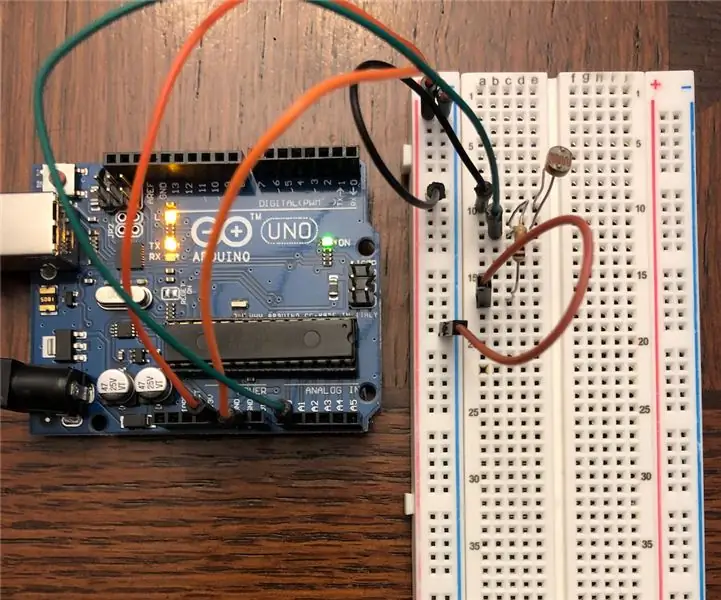
Karatasi ya Chromatografia / Jaribio la UV-Vis na Arduino: Jaribio hili linatumia microprocessor ya Arduino, pamoja na vitu vya nyumbani, kufanya jaribio la chromatografia ya karatasi na kuchambua matokeo kwa kutumia mbinu inayofanana na taswira ya Ultraviolet-Visible (UV-Vis). Jaribio hili linalenga kujibu
Jaribio la Battery ya Arduino AA: Hatua 3

Jaribio la Battery ya Arduino AA: Ikiwa unakaa katika familia kama yangu, kila wakati kuna shida kupata betri mpya. Kwa kweli, unaweza kuwa na pipa la betri, lakini unajuaje ni zipi zinatozwa na ambazo sio. Vizuri mradi huu utakusaidia kupata betri zako nzuri! Proje
Kalamu ya Jaribio la Jaribio la TTL. Hatua 5 (na Picha)

Kiwango cha mantiki cha TTL Kalamu ya Tester. Polarity Tester Pen & Kalamu ya majaribio ya kiwango cha mantiki ya TTL. Kalamu hii ya kujaribu polarity ni tofauti kidogo kwa sababu ina uwezo wa kupima viwango vya TTL na inaonyesha hali kwenye onyesho la sehemu 7 ikitumia herufi: " H " (Juu) kwa kiwango cha mantiki "
Jaribio la Uwezo wa Batri ya Li-Ion (Jaribio la Nguvu ya Lithiamu): Hatua 5

Jaribio la Uwezo wa Batri ya Li-Ion (Jaribu Nguvu ya Lithiamu): =========== ONYO & KANUSHO ========== Betri za Li-Ion ni hatari sana ikiwa hazitashughulikiwa ipasavyo. USIKUBALI KUCHAJI / KUCHOMA / KUFUNGUA Li-Ion Panya Chochote unachofanya na habari hii ni hatari yako mwenyewe ====== =====================================
